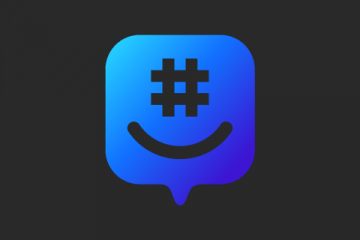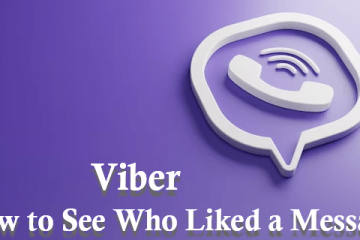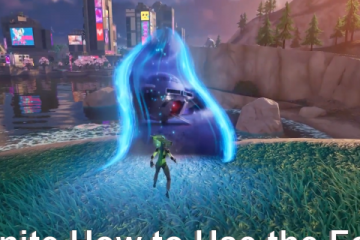Αυτό το άρθρο εξηγεί πώς να μοιράζεστε το ημερολόγιό σας στη νέα εφαρμογή Outlook στα Windows 11.
Το νέο Outlook για Windows φέρνει τις πιο πρόσφατες δυνατότητες και μια μοντέρνα και απλοποιημένη σχεδίαση με υποστήριξη για το Microsoft 365 που υποστηρίζεται από το Exchange. λογαριασμοί εργασίας ή σχολείου, Outlook.com, Hotmail και Gmail.
Η εφαρμογή έχει πολλές δυνατότητες, όπως υποστήριξη για υπογραφές ηλεκτρονικού ταχυδρομείου, εξωτερικούς λογαριασμούς ηλεκτρονικού ταχυδρομείου, ρύθμιση αυτόματων απαντήσεων εκτός γραφείου, ταξινόμηση email, συνδρομή. διαχείριση, προώθηση email, ρύθμιση προεπιλογής Από τη διεύθυνση, δημιουργία αντιγράφων ασφαλείας του γραμματοκιβωτίου σας, αλλαγή του παραθύρου ανάγνωσης, άνοιγμα νέου παραθύρου για ένα μήνυμα, μεταφράσεις γλώσσας, ενεργοποίηση ή απενεργοποίηση προβλέψεων κειμένου, εναλλαγή κύριου λογαριασμού και πολλά άλλα.
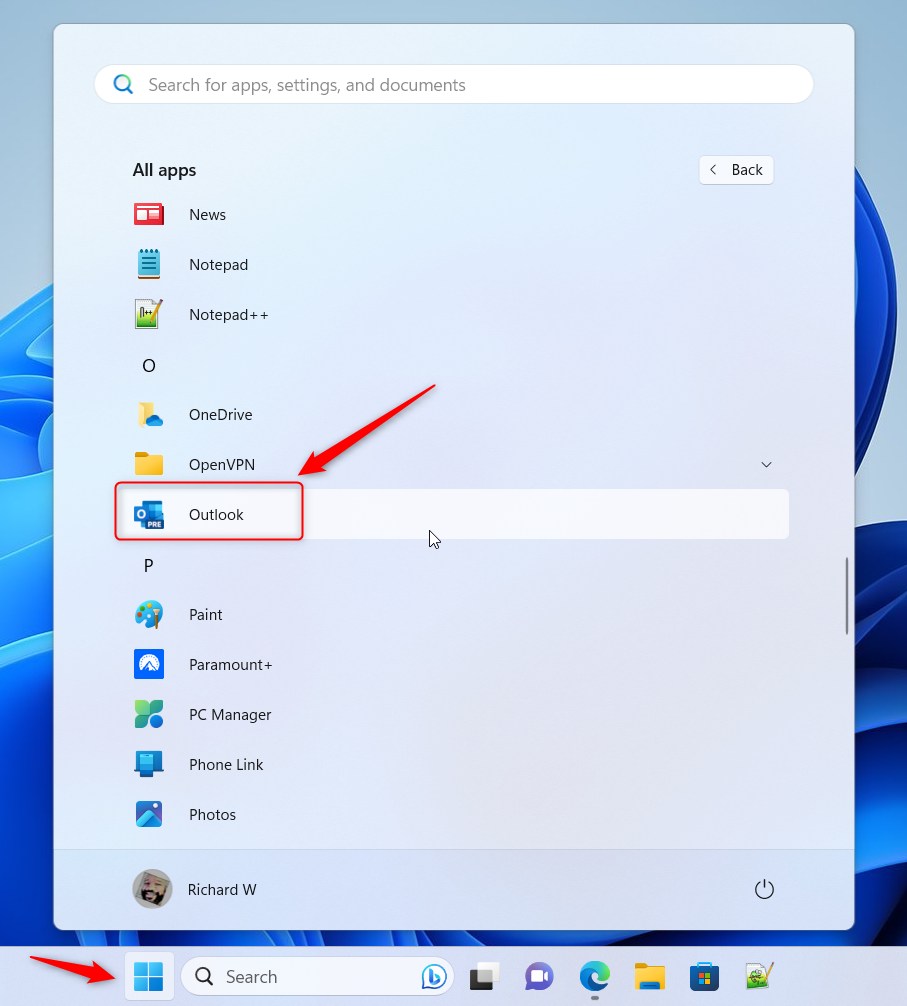
Οι χρήστες μπορούν επίσης να μοιράζονται ένα ημερολόγιο στο Outlook με άλλα άτομα και να επιλέξουν εάν θα τους επιτρέψουν να προβάλουν ή να επεξεργαστούν το ημερολόγιο.
Η κοινή χρήση του ημερολογίου σας στο Outlook μπορεί να είναι δυνατή. να είστε χρήσιμοι σε πολλές περιπτώσεις, όπως όταν θέλετε να προγραμματίσετε μια συνάντηση με κάποιον και πρέπει να ελέγξετε τη διαθεσιμότητά του ή όταν θέλετε να μοιραστείτε το επερχόμενο πρόγραμμά σας με έναν συνάδελφο ή φίλο. Μοιράζοντας το ημερολόγιό σας, μπορείτε να επιτρέψετε σε άλλους να δουν το πρόγραμμά σας και ακόμη και να κάνουν αλλαγές σε αυτό, ανάλογα με το επίπεδο πρόσβασης που τους παραχωρείτε.
Αυτό μπορεί να σας βοηθήσει να διασφαλίσετε ότι όλοι βρίσκονται στην ίδια σελίδα και μπορεί να βοηθήσει στην αποφυγή διενέξεων προγραμματισμού.
Μοιραστείτε το ημερολόγιό σας στο Outlook
Όπως αναφέρθηκε παραπάνω, οι χρήστες μπορούν να κάνουν κοινή χρήση. το ημερολόγιό τους στο Outlook με άλλους και επιλέξτε εάν θα τους επιτρέψετε να το δουν ή να το επεξεργαστούν.
Δείτε πώς να το κάνετε αυτό.
Αρχικά, ανοίξτε τη νέα εφαρμογή Outlook στα Windows 11.
p>
Μπορείτε να το κάνετε κάνοντας κλικ στην επιλογή Έναρξη-> Όλες οι εφαρμογές-> Εφαρμογή Outlook. Ή χρησιμοποιήστε το πλαίσιο αναζήτησης του μενού Έναρξη για να αναζητήσετε το Outlook και να το ανοίξετε.
Όταν ανοίξει η εφαρμογή, κάντε κλικ στις Ρυθμίσεις. > κουμπί (γρανάζι επάνω δεξιά) για να συνεχίσετε.
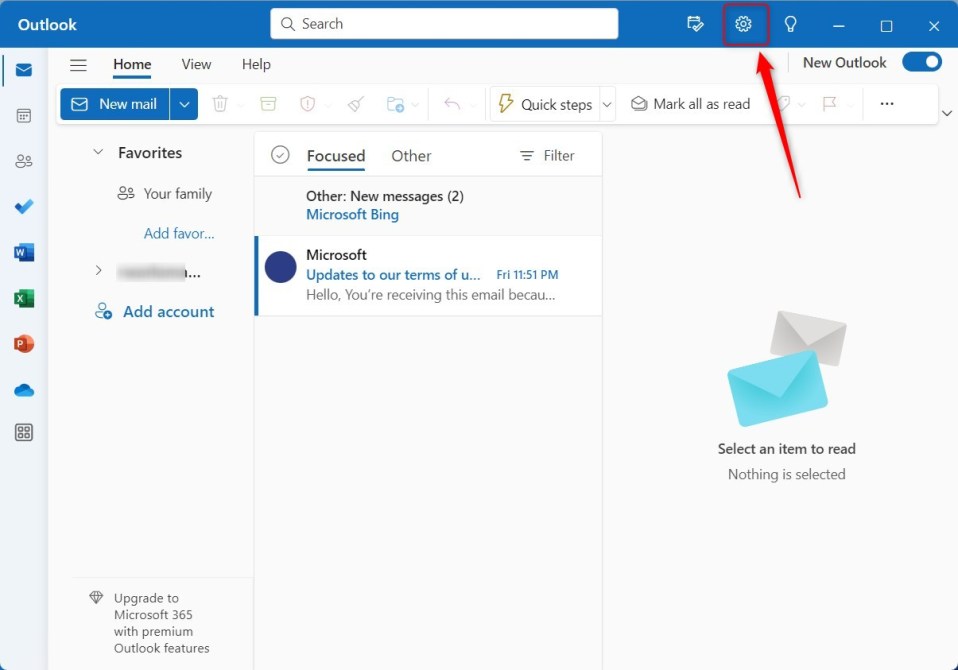
Στη Ρυθμίσεις σελίδα, κάντε κλικ στην καρτέλα Ημερολόγιο στην αριστερή πλαϊνή γραμμή και επιλέξτε Κοινόχρηστα ημερολόγια στα δεξιά.
Στη συνέχεια, επιλέξτε τον λογαριασμό email που θέλετε να εφαρμόσετε τις ρυθμίσεις μορφής μηνύματος εάν έχετε πολλούς λογαριασμούς στο Outlook.
>
Αυτή είναι μια ρύθμιση σε επίπεδο λογαριασμού που θα ισχύει μόνο για τον επιλεγμένο λογαριασμό. Κάντε αυτό για κάθε λογαριασμό που θέλετε να ισχύει.
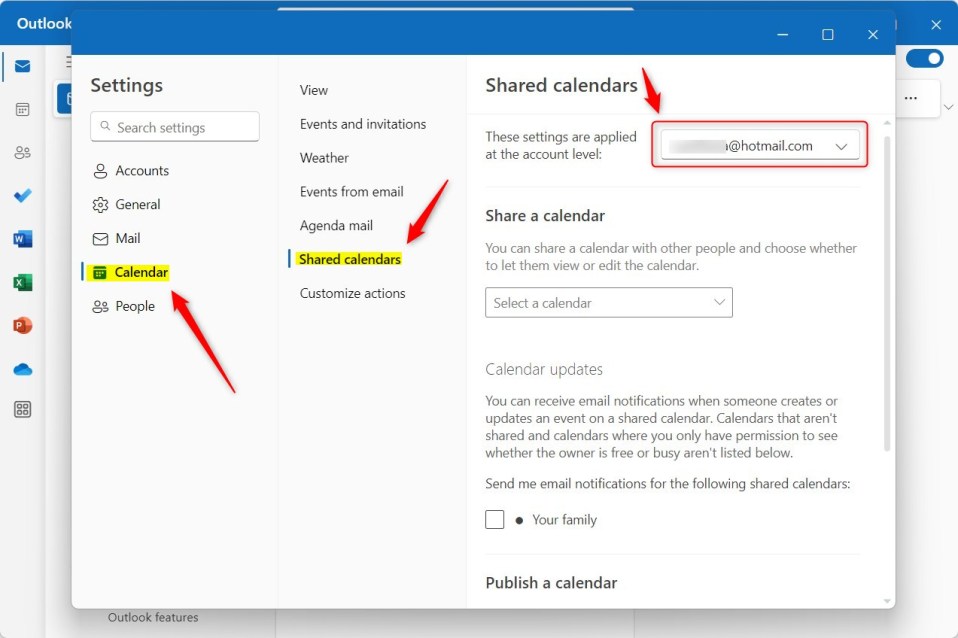
Στη σελίδα ρυθμίσεων Κοινόχρηστα ημερολόγια, στην ενότητα”Κοινή χρήση ημερολόγιο“, επιλέξτε το ημερολόγιο που θέλετε να μοιραστείτε με άλλους χρησιμοποιώντας το αναπτυσσόμενο πλαίσιο.
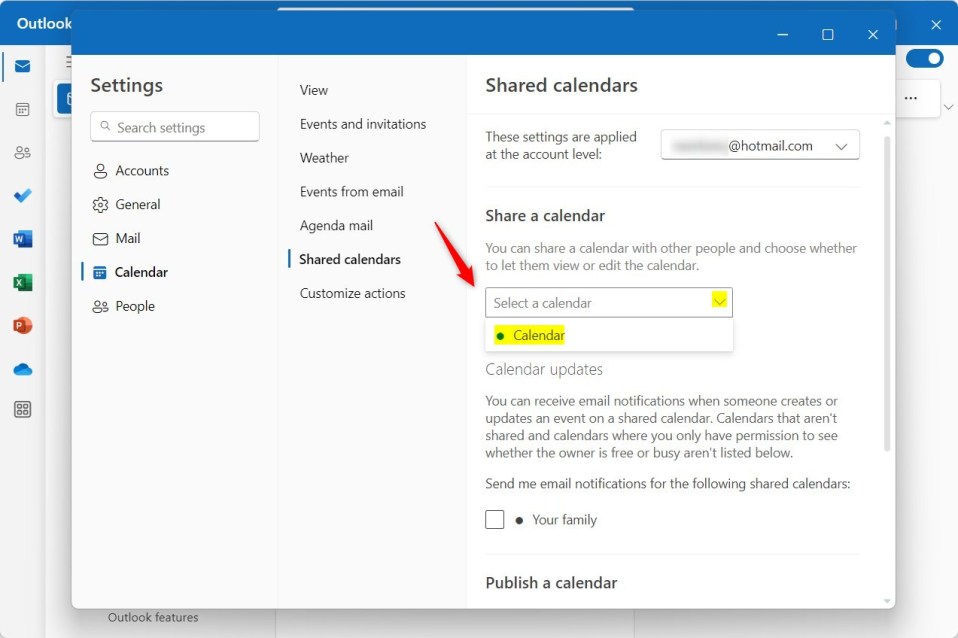
Στο αναδυόμενο παράθυρο, πληκτρολογήστε στη διεύθυνση email των παραληπτών με τους οποίους θέλετε να κάνετε κοινή χρήση και, στη συνέχεια, πατήστε Enter.
Στη συνέχεια, επιλέξτε τι μπορεί να δει ή να κάνει η απόδειξη με το ημερολόγιό σας. p> Δυνατότητα προβολής όλων των λεπτομερειών Δυνατότητα επεξεργασίας
Κάντε την επιλογή σας και στείλτε μια πρόσκληση κοινής χρήσης σε ένα email. Μπορείτε να επιλέξετε πόση πρόσβαση θα επιτρέπεται και να αλλάξετε τις ρυθμίσεις πρόσβασης ανά πάσα στιγμή.
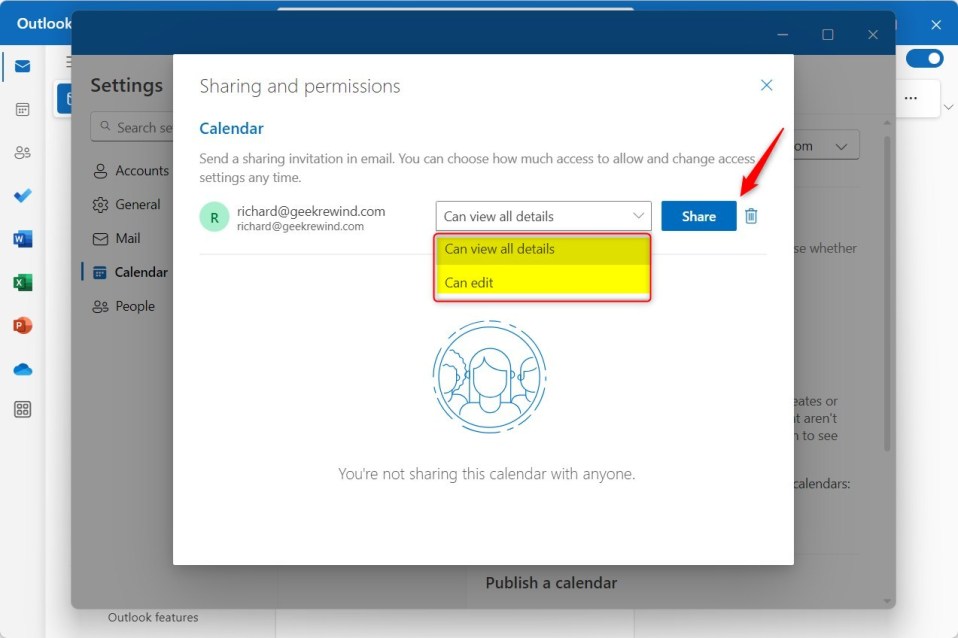
Όταν τελειώσετε, κάντε κλικ στο κουμπί”Κοινή χρήση“για να στείλετε την πρόσκληση στον παραλήπτη. Όταν ο παραλήπτης αποδεχτεί την πρόσκληση, μπορεί να δει το ημερολόγιο του Outlook.
Αλλαγή ή κατάργηση πρόσβασης ημερολογίου
Εάν θέλετε να αλλάξετε τις ρυθμίσεις πρόσβασης για το κοινόχρηστο ημερολόγιο, επιστρέψτε στο Outlook. Παράθυρο ρυθμίσεων. Στη συνέχεια, κάντε κλικ στο Κοινόχρηστο ημερολόγιο και επιλέξτε το ημερολόγιο.
Στη συνέχεια, αλλάξτε την πρόσβαση που πρέπει να έχουν οι χρήστες ή κάντε κλικ στον κάδο διαγραφής απορριμμάτων για να καταργήσετε την πρόσβαση στο ημερολόγιό σας.
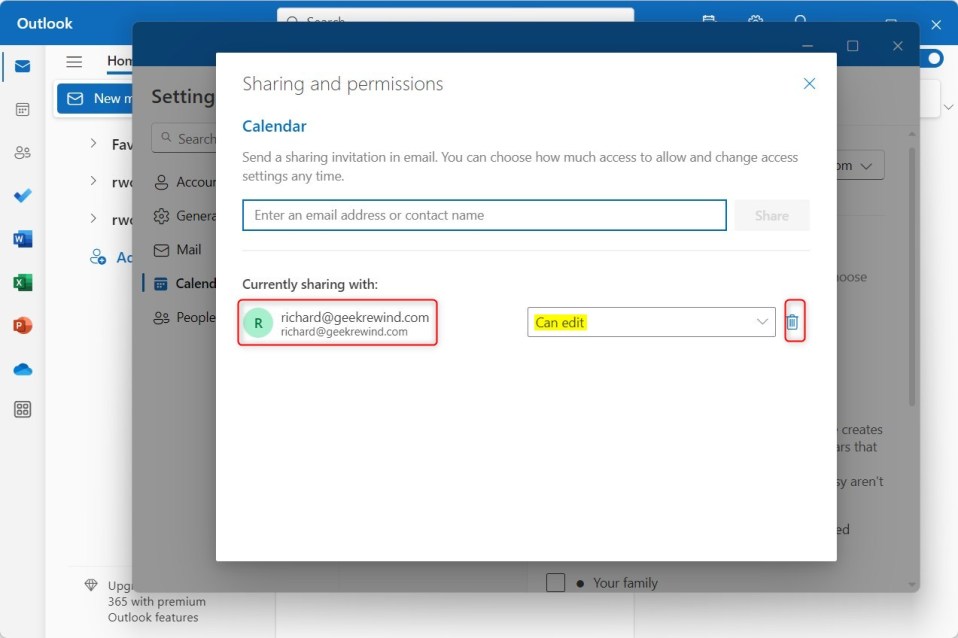
Αυτό πρέπει να γίνει!
Συμπέρασμα:
Αυτή η ανάρτηση σάς έδειξε πώς γίνεται! για να μοιραστείτε ένα ημερολόγιο στη νέα εφαρμογή Outlook στα Windows 11. Εάν βρείτε σφάλματα παραπάνω ή έχετε κάτι να προσθέσετε, χρησιμοποιήστε την παρακάτω φόρμα σχολίων.